Windows 10 पर Chrome में समाचार और रुचियां खोलें लिंक बनाएं
समाचार और रुचियों को क्रोम में, या यहां तक कि अपनी पसंद के किसी अन्य वेब ब्राउज़र में ओपन लिंक बनाना अंततः संभव है। उसके लिए, आप उसी तरकीब का उपयोग कर सकते हैं जैसा कि आप Cortana के लिए कर रहे थे, इसकी वेब सामग्री को अपने पसंदीदा ब्राउज़र पर पुनर्निर्देशित करने के लिए।

समाचार और रुचि एक छोटा टास्कबार पैनल है जो विस्तृत होने पर मौसम पूर्वानुमान, समाचार सुर्खियों, वित्त, यातायात और अन्य जानकारी दिखाता है। दिसंबर 2020 से, यह सुविधा उन लोगों के लिए टास्कबार पर उपलब्ध है जो विंडोज 10 प्रीव्यू बिल्ड को देव चैनल से चलाते हैं। देखें कैसे इसे सक्षम या अक्षम करें, या इसे प्रकट होने से रोकें जब आप इसके ऊपर मंडराना अपने माउस पॉइंटर के साथ।
विज्ञापन
आपको एज डिफ्लेक्टर याद हो सकता है, जो कि विंडोज 10 के लिए एक छोटा ऐप है जो कॉर्टाना युग में बनाया गया था। सॉफ्टवेयर केवल एक ही उद्देश्य को पूरा करता है - Cortana लिंक को इंटरसेप्ट करना और आपके डिफ़ॉल्ट ब्राउज़र को भेजना। Cortana और समाचार और रुचियां दोनों इसका उपयोग करते हैं
माइक्रोसॉफ्ट बढ़त: प्रोटोकॉल यह सुनिश्चित करने के लिए है कि लिंक माइक्रोसॉफ्ट एज में खोला गया है। जाहिर है, Microsoft उपयोगकर्ताओं को अपने स्वयं के उत्पाद, एज के साथ चिपकाने में रुचि रखता है। जिनके लिए चाल से खुश नहीं हैं, उनके लिए एज डिफ्लेक्टर खेल में आता है।
विंडोज 10 पर क्रोम में न्यूज और इंटरेस्ट ओपन लिंक कैसे बनाएं?
- का नवीनतम संस्करण डाउनलोड करें गिटहब से एजडिफ्लेक्टर.
- सेटअप विज़ार्ड चरणों का पालन करके इसे स्थापित करें।
- सेटिंग ऐप खोलें।
- पर जाए ऐप्स > डिफ़ॉल्ट ऐप्स.
- पर क्लिक करें प्रोटोकॉल के अनुसार डिफ़ॉल्ट ऐप्स चुनें.
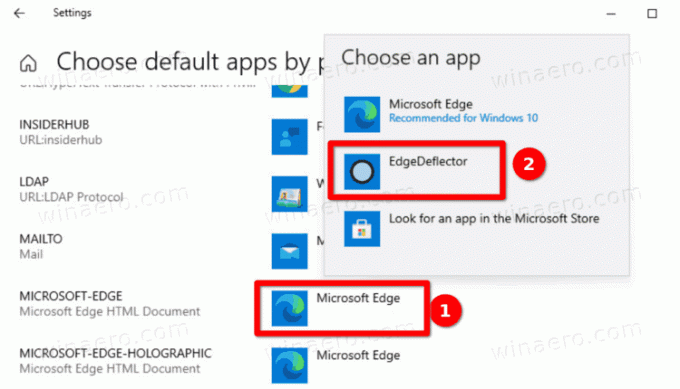
- खोजो
माइक्रोसॉफ्ट बढ़तसूची में प्रवेश करें, और उसके आगे ऐप आइकन पर क्लिक करें। - चुनते हैं एज डिफ्लेक्टर उपलब्ध ऐप्स सूची से, और परिवर्तन की पुष्टि करें।

आप कर चुके हैं।
EdgeDeflector संस्करण 1.2.0.0 से शुरू होकर, ऐप को प्रशासनिक विशेषाधिकारों की आवश्यकता नहीं है, क्योंकि यह प्रति-उपयोगकर्ता परिवर्तन करता है। एक और बड़ा बदलाव यह है कि ऐप अब एक पोस्ट-इंस्टॉल ग्रीटिंग पेज दिखाता है जो ओएस को आसानी से कॉन्फ़िगर करने के लिए एजडिफ्लेक्टर का उपयोग करने की अनुमति देता है माइक्रोसॉफ्ट बढ़त: कड़ियाँ।
बस, इतना ही।

